С помощью мыши отдаются команды компьютеру. Нетипичное подергивание или зависание курсора при работе с системой может сигнализировать о различных проблемах. Чаще всего причина кроется в программной части ПК, хотя не исключена и поломка самого периферийного устройства. Внештатная ситуация в 90% решается простыми методами.
Загруженность системы
Производительность компьютера зависит от параметров комплектующих: видеокарты, процессора, оперативной памяти и жесткого диска. Запуск нескольких приложений одновременно может приводить к «подвисанию» системы. На рамках вокруг окон приложений появляется надпись «Не отвечает», интерфейс программ откликается с задержками — это симптомы нехватки ресурсов у ОС. В такой ситуации курсор мыши тоже может «зависать», дергаться, двигаться с задержками.
По этой же причине указатель нестабильно работает в некоторых играх или программах – они слишком нагружают аппаратную часть компьютера. Следует модернизировать ПК или пользоваться более старыми версиями приложений. После отключения утилит, перегружающих «железо», работа Windows приходит в норму. Стоит перезапустить систему, и компьютерная мышь начинает функционировать полноценно. Если внезапные подергивания не исчезли, нужно проверить, правильно ли налажена работа манипулятора.
Тормозит, глючит, лагает, зависает мышка Windows 10, Windows 8 или Windows 7 — РЕШЕНО!
Рабочая поверхность
В каждой мыши есть датчик перемещения, благодаря которому происходит считывание программой движений девайса по поверхности. Любые препятствия мешают сенсору периферийного устройства, что приводит к нестабильной работе курсора. Стоит сделать следующее:
- перевернуть гаджет и осмотреть на наличие мусора, протереть ватной палочкой сенсор;
- очистить коврик для мыши;
- сменить рабочую поверхность.
Последний фактор очень важен. Ковер для мыши — это не элемент декора. Он нужен для того, чтобы ОС правильно отслеживала перемещение устройства. Существуют девайсы, которые работают на любых типах поверхностей. Но об этом производитель сообщает на упаковке.
При использовании обычной мыши правильный подбор рабочей поверхности — обязательное условие нормального функционирования.
Повышенная чувствительность
На упаковке каждой компьютерной мыши указывается значение параметра «DPI». Он отображает точность курсора и скорость его передвижения. Условно говоря, чем ниже показатель «DPI», тем медленнее двигается курсор. А при высоких значениях возможно дерганье указателя. Параметр чувствительности меняется средствами Windows, специальным ПО или особой кнопкой, которая располагается на мыши (возле колеса прокрутки или левой кнопки – зависит от модели). Настройка DPI:
- Зайти в «Панель управления» (выбрать в выпадающем списке в меню «Пуск»).
- Перейти в меню «Оборудование и звук» — «Мыши».
- Перейти во вкладку «Параметры указателя» и поменять положение ползунка в «Перемещении».
- Нажать «Применить» — «Ок». Закрыть окно.
Если девайс игровой, и требует специального софта для управления, то подробные настройки параметров можно найти в инструкции к мыши. Изменение чувствительности может избавить от неприятных зависаний или дерганий курсора.
Сбой драйвера
Программное обеспечение может устаревать, в системе случаются сбои после обновлений – эти факторы также приводят к нестабильной работе гаджета. В «Диспетчере устройств» отображается состояние всех комплектующих компьютера. В пункте меню «Мыши и иные указывающие устройства» стоит проверить, не появился ли восклицательный знак напротив периферийного оборудования. Если это так, нужно зайти на официальный сайт производителя и скачать актуальную версию драйвера.
После перезагрузки системы устройство должно заработать нормально. Если переустановка ПО не помогла, возможно, дело в аппаратной части девайса.
Физическая поломка
Подергивания и «фризы» при работе с мышью могут говорить о неисправности устройства. У проводных гаджетов может перебиваться сигнальный провод, что является причиной нестабильного взаимодействия с компьютером. Подключив мышь к другому ПК, можно выяснить, на самом ли деле проблема в устройстве. Если указатель также дергается, придется приобретать новое.
Дешевые беспроводные мыши часто ведут себя нестабильно. Происходит это по таким причинам:
- ненадежный радиосигнал;
- приемник сигнала ненадлежащего качества.
В такой ситуации нужно расположить USB-адаптер как можно ближе к устройству, чтобы между ними не было посторонних предметов. Если это не помогает, то придется купить новый гаджет.
Заражение вирусами
Фактор, который нельзя исключать при появлении любых проблем с ПК. «Трояны» непредсказуемым образом взаимодействуют с системными файлами и могут вызывать различные нарушения в работе компьютера. Дерганье курсора мыши – не исключение. Стоит просканировать Windows на наличие вредоносных программ, после чего перезагрузить ПК. В некоторых случаях такая простая мера помогает.
К подергиванию и зависанию курсора могут приводить и очень специфические проблемы: засорившийся системный реестр, скрытые системные процессы, в том числе и вредоносные, не обнаруженные антивирусом. Однако, не имея специальных знаний, лучше не вмешиваться во внутренние процессы Windows, а доверить подобную работу профессионалам.
Источник: dzen.ru
Мышь зависает и двигается рывками

Работать за компьютером, когда тебя не слушается курсор мыши, практически нереально. Мышь — это главное средство взаимодействия пользователя с интерфейсом операционной системы, поэтому она должна работать без неожиданных сбоев. В нашей статье подробно о программных и аппаратных проблемах, которые могут вызывать прерывистое движение мыши при работе, либо ее зависание.
Оглавление: 1. Почему зависает мышь или двигается рывками 2. Зависает или двигается рывками мышь из-за аппаратных проблем — Аккумуляторная батарея — Проблемы с кабелем — Плохой сигнал — Неисправности мыши или передатчика — Проблемы в USB-подключении — Неисправность жесткого диска — Высокая нагрузка на процессор 3. Зависает или двигается рывками мышь из-за программных проблем — Неправильная настройка ПО мыши — Настроить параметры энергосбережения Windows
Почему зависает мышь или двигается рывками
Проблемы могут быть на двух уровнях:
- Аппаратный. Сюда относится все, что связано с подключением мыши к компьютеру.
- Программный. Сюда относятся проблемы, связанные с работой операционной системы или программного обеспечения.
Каждый из уровней неисправностей включает в себя несколько типичных проблем. Разберемся с каждой из них.
Зависает или двигается рывками мышь из-за аппаратных проблем
Первым делом рассмотрим аппаратные неисправности, то есть проблемы вызванные оборудованием.
Аккумуляторная батарея
Если ваша мышь подключается беспроводным образом к компьютеру, через Bluetooth или радиоприемник, зачастую торможения в ее работе могут быть связаны с севшим аккумулятором. Попробуйте зарядить мышь, если она имеет встроенную АКБ. Если в ней используются съемные батареи, замените их на новые.
Обратите внимание: Практически каждая беспроводная мышь поставляется с софтом, в котором можно посмотреть уровень заряда аккумулятора.
Проблемы с кабелем
Для проводной мыши типичная аппаратная проблема — неисправность кабеля. Возможно, он пережат или поврежден, что ведет к сбоям в работе устройства ввода.
Обратите внимание: Не всегда визуально можно определить проблему с кабелем.
Можно попробовать провести диагностику, чтобы определить, неисправность связана с кабелем или нет. Просто подключите к компьютеру в тот же разъем (это важно) другую мышь. Если она при работе зависает или двигается с рывками, то проблема не в кабеле. В ином случае, вероятность этого довольно высока.
Плохой сигнал
Для беспроводной мыши важен хороший сигнал. Есть два варианта ее подключения:
- Через Bluetooth. В таком случае нужно проверить, чтобы на пути от мыши до передатчика сигнала Bluetooth не было ничего лишнего, особенно предметов отражающих сигнал.
- Через USB-приемник (радиомодуль). Аналогично, нужно проверить, чтобы сигнал мог стабильно проходить. Например, если USB-приемник вставлен в задний USB-разъем компьютера, а сам компьютер находится под столом, велик риск нарушения стабильной передачи сигнала.
Обратите внимание: Некоторые модели компьютерных мышей поддерживают возможность подключения через два протокола: Bluetooth и радиомодуль. При зависаний и движении рывками курсора мыши во время работы по одному из этих протоколов, попробуйте переключиться на другой.
Неисправности мыши или передатчика
Нельзя исключать вероятность того, что сама компьютерная мышь выходит из строя и отключается по неким причинам. Например, может быть загрязнена линза, либо неправильно выбрана поверхность для работы устройства (возникают отражения, которые негативно сказываются на работе). Возможно, что неправильно работает сам передатчик.
Хороший способ исключить вероятность этого пункта — попробовать подключить мышь к другому компьютеру. Если на нем она работает без нареканий, при правильном подключении, проблема навряд ли связана с устройством ввода.
Проблемы в USB-подключении
Мышь рекомендуется подключать в разъем USB, шина которого не используется другими устройствами. Например, если передней панели компьютера есть два USB разъема, и в один из них подключена мышь, а в другой внешний жесткий диск, то при копировании данных с внешнего жесткого диска будет возрастать нагрузка на шину USB, что приведет к помехам в работе мыши — могут возникать зависания, рывки.
Кроме того, не рекомендуется подключать мышь в USB-хаб, к которому подключено несколько других устройств.
Неисправность жесткого диска
Проблема, которую нельзя исключать, может быть не связана вовсе с мышью и ее подключением к компьютеру. Речь идет о неисправности жесткого диска. Если накопитель, особенно системный, работает с ошибками, это может вести к торможению всей системы. Возможно, что торможение минимальное, и в задачах оно вам не сильно заметно, но по движению мыши вы обратите на него внимание.
Высокая нагрузка на процессор
Если в “Диспетчере задач” вы видите, что нагрузка на процессор близка к 100% — это верный сигнал, что курсор мыши будет лагать и дергаться. Обычно это временное явление, которое может быть связано, например, с обновлением операционной системы Windows 10 в фоновом режиме.
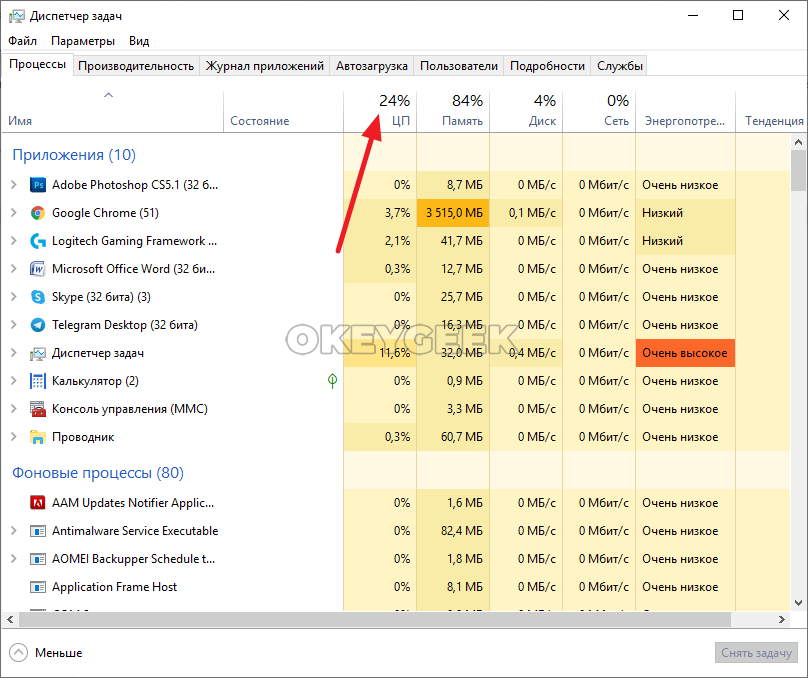
Зависает или двигается рывками мышь из-за программных проблем
Теперь рассмотрим программные моменты, которые могут вести к проблемной работе мыши.
Неправильная настройка ПО мыши
Современные устройства ввода практически все имеют свое собственное программное обеспечение. Чаще всего, это приложение, в котором можно настроить базовые параметры мыши: работу дополнительных функциональных клавиш, скорость перемещения курсора, чувствительность и прочее.
При неправильной настройке ПО мыши могут возникать проблемы — она будет зависать, двигаться с рывками, подтормаживать. Первое, что нужно попробовать сделать в настройках программного обеспечения мыши — это восстановить значения параметров по умолчанию.
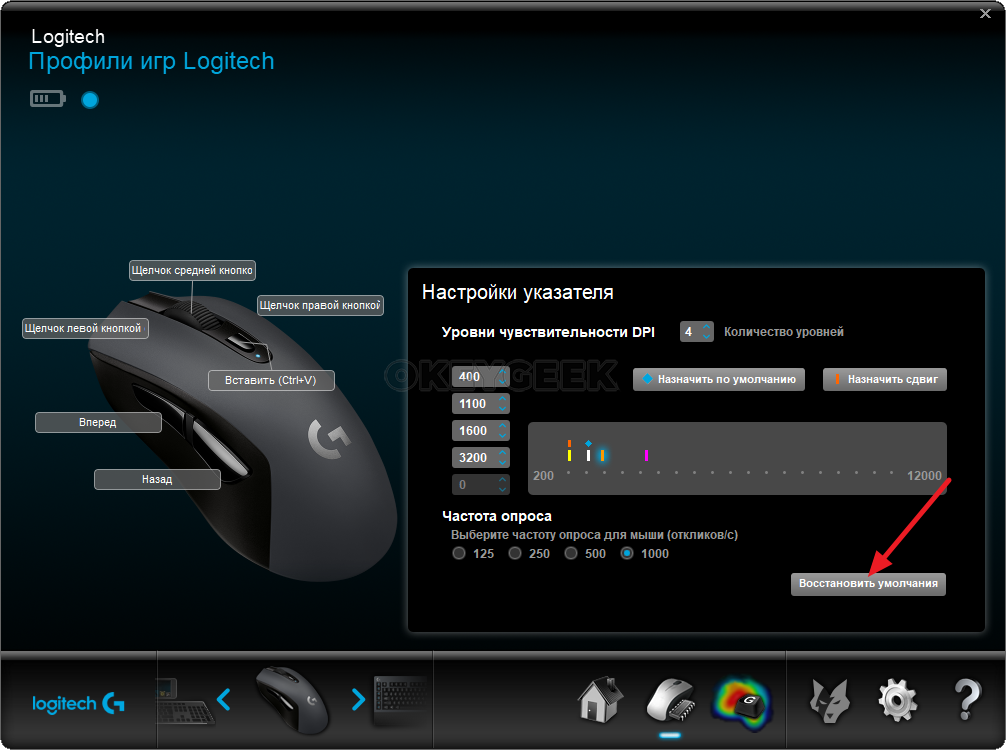
Кроме того, посмотрите на параметр частоты опроса (лучше выбрать максимальную).
Если в настройках программного обеспечения мыши есть режим энергосбережения, отключите его. Велика вероятность, что по его вине мышь время от времени перестает работать.
Настроить параметры энергосбережения Windows
Параметры энергосбережения могут настраиваться не только в специализированном приложении мыши, но и в Windows. Если они заданы неверно, мышь может время от времени зависать при работе. Рассмотрим, что нужно сделать, чтобы устранить проблему:
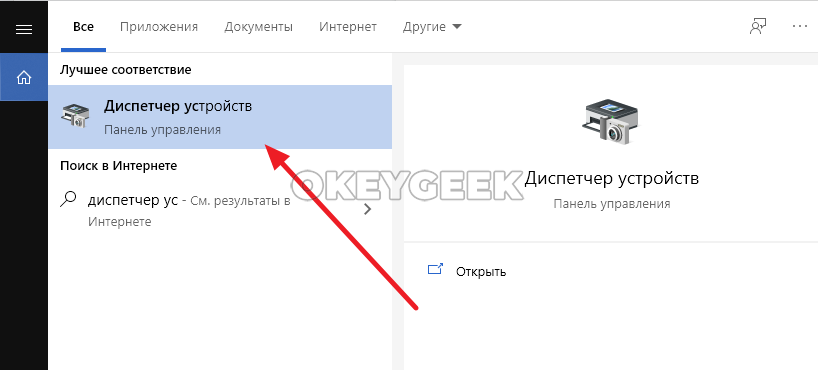
-
Запустите диспетчер устройств. Проще всего это сделать через поиск, введя название утилиты.
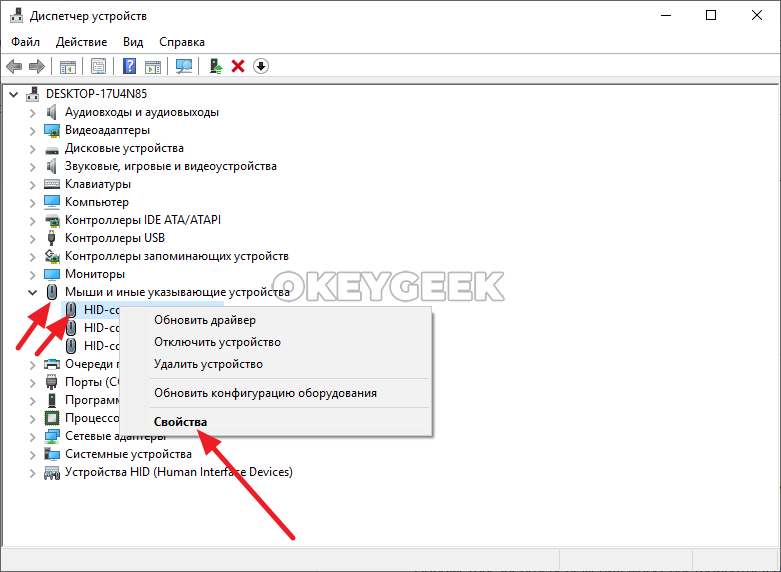
В зависимости от того, какую мышь вы используете, будет отличаться список параметров, которые нужно проверить. Для любых типов компьютерных мышей нужно настроить параметры в пункте “Мыши и иные указывающие устройства”. Раскройте этот пункт, нажмите правой кнопкой мыши на первое устройство (если их несколько), и выберите “Свойства”.
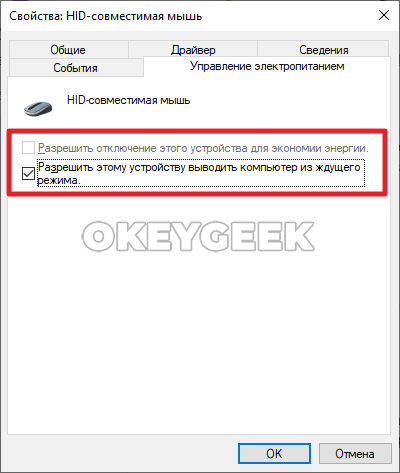
В разделе “Управление электропитанием” убедитесь, что пункт “Разрешение отключение этого устройства для экономии энергии” отключен, а пункт “Разрешить этому устройству выводить компьютер из ждущего режима” включен.
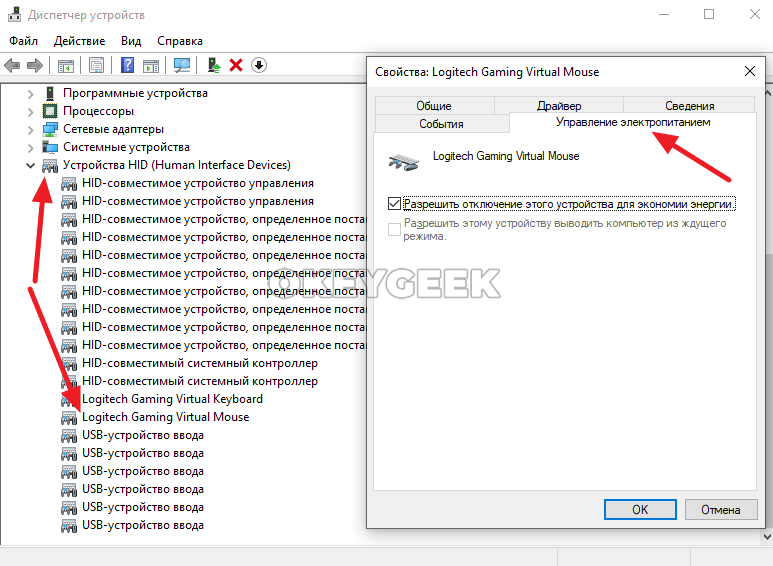
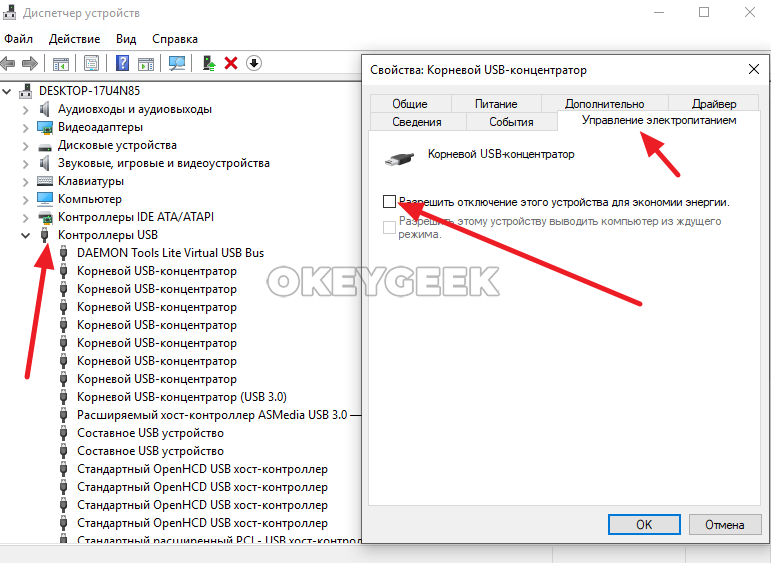
Следующий шаг — проверка на режим энергосбережения элементов в разделе “Контроллеры USB”. Схема прежняя — надо найти в списке устройств мышь, нажать на нее правой кнопкой мыши и в свойствах управления электропитанием снять соответствующую галочку.
Обратите внимание: Если вы используете мышь, которая подключена к компьютеру по протоколу Bluetooth, отдельно проверьте настройки электропитания для устройств, которые подключены по этому протоколу.
Источник: okeygeek.ru
Что делать если компьютерная мышь дергается
Иногда пользователи могут столкнуться с проблемой, когда дергается мышка на экране компьютера. Помимо неудобства управления это действует на нервы. Но не спешите менять мышку, ведь можно своими силами сделать так, что стрелка перестанет дрожать и прыгать. Из этой статьи вам станет известно почему дрожит курсор и что нужно делать для устранения этого.

Причины
Итак, приступим, сейчас я расскажу вам самые популярные причины из-за которых указатель может дергаться:
Попадание различных предметов в датчик движения
Переверните компьютерную мышь и осмотрите датчик. В него могут попасть пыль, волосы, крошки и другие маленькие частицы. Их нужно удалить, но делать это надо очень аккуратно. Ни в коем случае не используйте металлические предметы. Не рекомендуется использовать для этих целей различные жидкости, такие как одеколоны на спирту, жидкости для снятия лака и т.д.
Это может повредить сенсор.
Идеально для это цели подойдет баллончик с сжатым воздухом, либо ватная палочка смазанная составом для протирания мониторов. В случае, когда эти действия не помогли и курсор продолжает дергаться или трястись, читайте статью дальше.

Наличие вирусов и других вредоносных программ
Эта причина встречается очень редко, но не стоит её исключать. Вместе с этой проблемой должны появиться и другие неполадки — зависание компьютера из-за большой нагрузки на процессор и оперативную память, показ рекламных блоков в браузере или на рабочем столе и другие.
Для решения проблемы необходимо:
- Зайти в панель управления и проверить включен ли файервол;
- Обновить антивирус, а если его у вас нет, то установить его на свой компьютер;
- Просканировать объекты в оперативной памяти и в разделе «автозагрузка»
Настройки экрана для антивируса NOD32:

Неправильно подобранная рабочая поверхность
Эта причина встречается достаточно часто. Сенсор компьютерной мышки может неправильно работать из-за шероховатостей на рабочей поверхности. В результате указатель начинает трястись.
Возьмите белый лист бумаги и постелите его на стол. Если после этого стрелка перестала дергаться, то задумайтесь о покупке специального коврика. Он украсит ваше рабочее место и сэкономит вам кучу нервов.
Неверно выставленная чувствительность
В настройках системы произошел сбой, или вы по ошибке выставили слишком большую чувствительность. В результате мышка дрожит и дергается от малейшего прикосновения, или вибрации рабочей поверхности. Чтобы решить эту проблему устройство нужно откалибровать:
Заходим в панель управления и выбираем пункт «Мышь»

После этого, в открывшемся окне, выберите пункт «Параметры указателя» и настройте скорость управления под себя:

Конфликт с программным обеспечением
Если при работе в операционной системе никаких проблем не наблюдается, а при запуске определённой программы мышка начинает дергаться. Тут причину надо искать в самой программе, с которой конфликтует мышь.
Компьютер не видит мышь: cпособы решения
Что делать, чтобы компьютерная мышка не тряслась и не дергалась? Решение достаточно простое и не вызовет сложностей. Нужно просто переустановить эту программу. Если же это решение не помогло, то, увы, софт придется удалить и установить другую версию программного обеспечения.
Нехватка системных ресурсов
Если мышка дергается или прыгает в «тяжелых» компьютерных играх, требовательных программах (таких как 3DMax, Autocad и других), и при открытии большого количество вкладок в браузере, необходимо убедиться, что компьютеру хватает мощности.
При нехватки ресурсов процессора и объема оперативной памяти ПК начинает пропускать задачи, что приводит к «фризам» (подвисанию системы). Из-за этого курсор начинает передвигаться рывками и дергаться. Чтобы решить проблему нужно либо уменьшить настройки в приложениях и играх, или сделать апгрейд своего компьютера.
Проверить использование системных ресурсов можно запустив «Диспетчер задач»:

Установка неверного или устаревшего драйвера
Это тоже может стать причиной того, что стрелка начнёт дрожать и дергаться. Устранение данной проблемы сводится к переустановке или обновлению всех драйверов компьютерной мышки. Это можно сделать с помощью панели управления. Можно так же использовать драйвера с официального сайта разработчика. Неправильное обновление файлов устройства, может привести к дёрганию курсора.
В таком случае, драйвера нужно откатить или удалить. После этого поставить их вновь, либо установить новую версию и курсор перестанет трястись и прыгать.
Причина возможна только на компьютерах не подключенных к интернету. При наличии доступа в сеть операционная система автоматически устанавливает необходимые библиотеки и файлы.
Неисправность материнской платы
Актуально для владельцев старых материнских плат со встроенными разъемами PS/2. При неисправности портов указатель будет сильно прыгать или дрожать даже когда манипулятор не подключен. Необходимо проверить узлы на наличие короткого замыкания. Если сами вы с этим не справитесь, то вызовете мастера.

Повреждение файлов реестра
Редко встречающаяся причина. Возникает из-за внесения правок в реестр операционной системы, как обычных, так и вредоносных программ, или неправильного их удаления. Установить, что тряска вызвана именно повреждением системных файлов можно лишь исключая другие варианты.
Внимание! Если вы неопытный пользователь, то ваше вмешательство в записи реестра может только ухудшить ситуацию
Поэтому для решения этой проблемы необходимо вызвать мастера или позвать человека, который в этом разбирается.
Заключение
Выше перечислены самые распространенные причины из-за чего дергается или прыгает мышка на экране компьютера, но вы теперь знаете что делать. Большинство проблем программного типа и решаются за несколько минут. А аппаратные причины маловероятны. Желаем удачи в починке вашего устройства.
Источник: tvoyapecarnya.ru